Bạn có thể thay đổi vị trí của các thư mục cá nhân (chẳng hạn như Documents và Pictures) bằng cách chuyển hướng chúng. Ví dụ, nếu bạn có một số lượng lớn file trong thư mục My Documents, bạn có thể muốn lưu trữ các file trên một ổ cứng khác hoặc trên mạng để giải phóng dung lượng trên ổ cứng chính.
Khi chuyển hướng một thư mục đến một vị trí mới, bạn thay đổi nơi lưu trữ thư mục, cũng như các file trong thư mục. Tuy nhiên, bạn vẫn có thể truy cập thư mục giống như cách bạn đã làm trước khi chuyển hướng thư mục.
Hướng dẫn này sẽ chỉ cho bạn cách khôi phục các thư mục cá nhân trở lại vị trí mặc định trong C:Users(user-name) trên Windows 10.
Khôi phục vị trí mặc định của các thư mục cá nhân trong Properties
Bước 1:
Mở File Explorer, sao chép và dán:
shell: UsersFilesFolder... vào thanh địa chỉ và nhấn Enter.
Lưu ý: Nếu bạn không thấy thư mục ở đây, thì hãy gõ lệnh shell bên dưới, tương ứng với thư mục, vào thanh địa chỉ và nhấn Enter để mở thư mục, bất kể nó nằm ở đâu.
Thư mục cá nhânLệnh shell3D Objectsshell:3D ObjectsContactsshell:ContactsDesktopshell:DesktopDocumentsshell:PersonalDownloadsshell:DownloadsFavoritesshell:FavoritesLinksshell:LinksMusicshell:My MusicPicturesshell:My PicturesSaved Gamesshell:SavedGamesSearchesshell:SearchesVideosshell:My VideoBước 2:
Nhấp chuột phải hoặc nhấn và giữ vào thư mục cá nhân (ví dụ: Pictures) bạn muốn khôi phục vị trí mặc định.
Bước 3:
Nhấp vào tab Location và nhấn nút Restore Default.
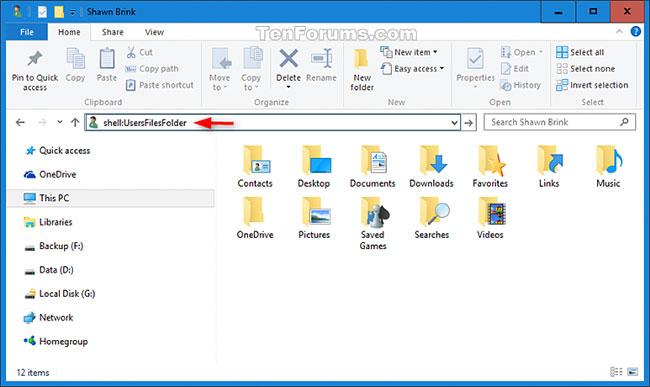
Bước 4:
Bấm vào OK.
Bước 5:
Nếu được nhắc tạo thư mục ở vị trí mặc định, nhấp vào Yes.
Bước 6:
Khi được nhắc di chuyển tất cả các file từ vị trí cũ sang vị trí mặc định mới, hãy nhấp vào Yes.
Bước 7:
Sau một lát, các thuộc tính của thư mục sẽ tự động đóng khi được di chuyển thành công.
Khôi phục vị trí mặc định của các thư mục cá nhân bằng file BAT
1. Thực hiện bước 2 (3D Objects), bước 3 (Contacts), bước 4 (Desktop), bước 5 (Documents), bước 6 (Downloads), bước 7 (Favorites), bước 8 (Links), bước 9 (Music) , bước 10 (Pictures), bước 11 (Saved Games), bước 12 (Searches) hoặc bước 13 (Videos) bên dưới, tùy theo thư mục cá nhân nào bạn cần khôi phục vị trí mặc định.
2. Để khôi phục vị trí mặc định của thư mục cá nhân "3D Objects", tải file Restore_3D-Objects_Default_Location.bat và chuyển sang bước 14 bên dưới.
3. Để khôi phục vị trí mặc định của thư mục cá nhân "Contacts", tải file Restore_Contacts_Default_Location.bat và chuyển sang bước 14 bên dưới.
4. Để khôi phục vị trí mặc định của thư mục cá nhân "Desktop", tải file Restore_Desktop_Default_Location.bat và chuyển sang bước 14 bên dưới.
5. Để khôi phục vị trí mặc định của thư mục cá nhân "Documents", tải file Restore_Documents_Default_Location.bat và chuyển sang bước 14 bên dưới.
6. Để khôi phục vị trí mặc định của thư mục cá nhân "Downloads”, tải file
Restore_Downloads_Default_Location.bat và chuyển sang bước 14 bên dưới.
7. Để khôi phục vị trí mặc định của thư mục cá nhân "Favorites", tải file Restore_Favorites_Default_Location.bat và chuyển sang bước 14 bên dưới.
8. Để khôi phục vị trí mặc định của thư mục cá nhân "Links", tải file Restore_Links_Default_Location.bat và chuyển sang bước 14 bên dưới.
9. Để khôi phục vị trí mặc định của thư mục cá nhân "Music", tải file Restore_Music_Default_Location.bat và chuyển sang bước 14 bên dưới.
10. Để khôi phục vị trí mặc định của thư mục cá nhân "Pictures", tải file
Restore_Pictures_Default_Location.bat và chuyển sang bước 14 bên dưới.
11. Để khôi phục vị trí mặc định của thư mục cá nhân "Saved Games", tải file Restore_Saved_Games_Default_Location.bat và chuyển sang bước 14 bên dưới.
12. Để khôi phục vị trí mặc định của thư mục cá nhân "Searches", tải file Restore_Searches_Default_Location.bat và chuyển sang bước 14 bên dưới.
13. Để khôi phục vị trí mặc định của thư mục cá nhân "Videos", tải file
Restore_Videos_Default_Location.bat và chuyển sang bước 14 bên dưới.
14. Lưu file .bat vào desktop.
15. Bỏ chặn và chạy file .bat.
16. Bây giờ, bạn sẽ thấy màn hình tạm thời chuyển sang màu đen khi một Command Prompt mở ra và đóng lại, vào thời điểm Explorer được khởi động lại để áp dụng các thay đổi registry.
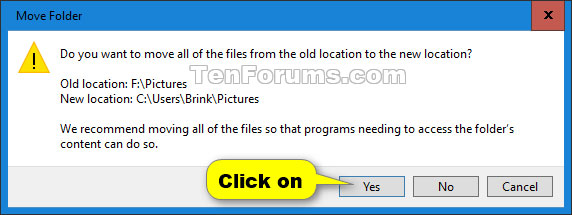
17. Sao chép bất kỳ file nào bạn muốn từ vị trí thư mục hiện tại vào vị trí thư mục mặc định được khôi phục.
18. Nếu muốn, bạn có thể xóa thư mục cũ (không phải thư mục mặc định được khôi phục).
19. Khi hoàn tất, bạn có thể xóa (các) file .bat đã tải xuống nếu muốn.


